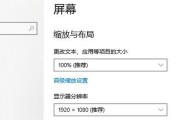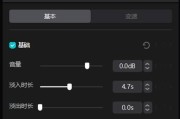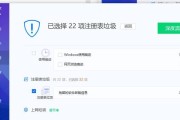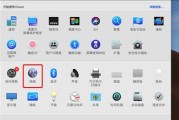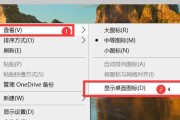网吧电脑的稳定运行对于提供良好的用户体验至关重要。但在日常使用中,我们有时会遇到电脑无响应的情况,这时候强制关机成为了解决问题的必要手段。本文将详细介绍在网吧电脑无法响应时如何安全地进行强制关机,并提供相关的背景知识、常见问题解答和实用技巧。
强制关机前的准备工作
在进行强制关机之前,我们应该先了解一些基本操作和注意事项,确保不会因为操作不当造成数据丢失或硬件损害。
1.保存当前工作状态
在尝试任何强制操作前,首先应尽可能地保存所有打开的文档和程序,防止数据丢失。
2.尝试简单响应
在强制关机前,可以尝试以下简单操作看一看是否能够恢复电脑的响应:
按`Alt+Tab`切换任务,看是否能激活响应的程序窗口;
鼠标右键点击任务栏,选择“任务管理器”查看是否有程序占用过多资源或处于无响应状态。
3.使用“结束任务”选项
如果鼠标和键盘仍有响应,可以尝试打开任务管理器并结束占用大量资源或无响应的程序。
4.检查硬件连接
有时硬件连接问题也会导致电脑无法响应,检查显示器、键盘和鼠标等外设连接是否牢固。
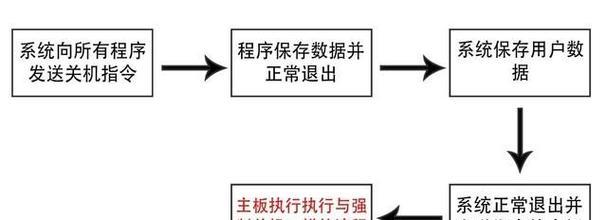
如何进行安全的强制关机
如果上述方法都无法使电脑恢复正常,这时我们可以采取强制关机的措施。
步骤一:选择“开始”按钮并点击
即使电脑处于无响应状态,通常情况下“开始”按钮还可以被点击。点击“开始”按钮。
步骤二:使用“关机”或“重启”
在出现的选项中选择“关机”或“重启”。如果是Windows系统,可能需要按住`Shift`键来加速关机过程;
如果无法通过这种方法关机,我们可以采取更激进的措施。
步骤三:长按电源键
将手指放在电源键上,长按电源键直到电脑完全关闭。这通常是硬件级别的强制关机命令,能够完全断电。
步骤四:等待电脑完全关闭
强制关机后,通常需要等待一段时间让电脑内部硬件完全停止运转。一般建议等待30秒到一分钟左右。
步骤五:重新启动电脑
在确认电脑已经完全停止运作后,长按电源键启动电脑。

强制关机的潜在风险
尽管强制关机是解决无响应问题的有效手段但也有潜在风险:
数据丢失:如果在强制关机前未保存,可能会导致数据丢失;
系统文件损坏:极个别情况下,强制关机可能导致系统文件损坏,需要进行系统修复或重装;
硬件损害:频繁强制关机可能会对硬件造成损害。
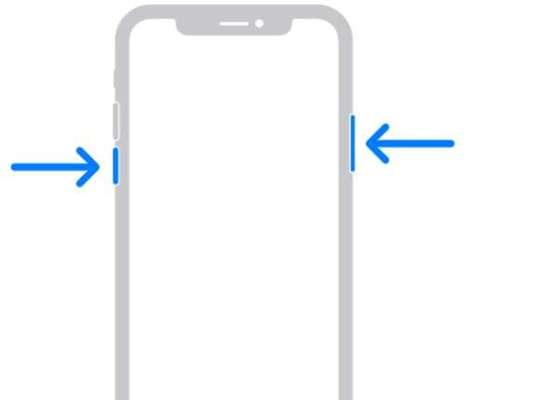
常见问题及解答
问:网吧电脑经常出现无响应的情况,该怎么办?
答:首先应该检查系统更新,确保系统是最新的;检查是否有病毒或恶意软件;考虑升级硬件配置;如果问题依然存在,可能需要专业人员进行诊断。
问:强制关机后电脑常常重启动失败,这正常吗?
答:不正常。频繁的重启动失败可能是硬件或系统问题,建议联系专业技术人员诊断。
问:如何避免强制关机带来的风险?
答:最好的方法是定期进行系统维护和备份重要数据。在遇到问题时,尽可能使用更温和的方法解决问题。
问:强制关机后怎样确定是哪个部分出现了问题?
答:可以通过系统日志,硬件诊断工具,或者观察启动时的硬件自检,来初步判断是软件问题还是硬件问题。
问:网吧电脑应如何配置才能减少无响应的情况?
答:保证电脑配置与运行软件的要求相匹配,并定期进行软硬件的升级和清理;同时,可以在电脑中安装稳定运行的应用程序和安全软件。
通过以上步骤,当你遇到网吧电脑无法正常响应时,可以采取正确的强制关机操作。尽管如此,预防总是胜于治疗,保持电脑的日常维护和管理,能有效避免这类问题的发生。在遇到问题时,保持冷静并仔细按照指导操作,可以最大限度地减少可能造成的损失。
标签: #电脑